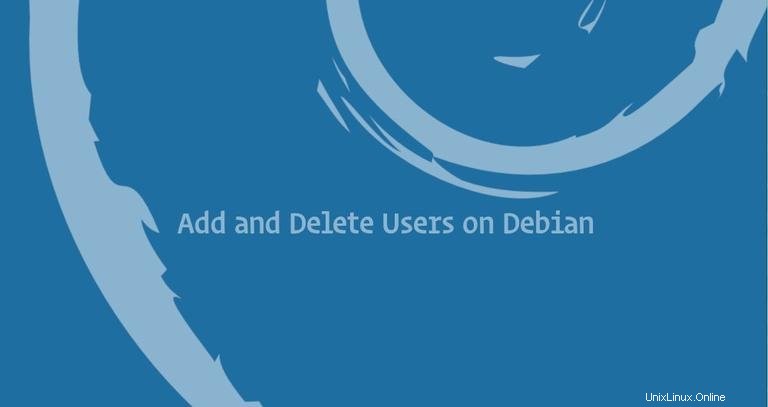
Debian ist wie alle anderen Linux-Distributionen ein Mehrbenutzer-Betriebssystem. Jeder Benutzer kann unterschiedliche Berechtigungsstufen und spezifische Einstellungen für verschiedene Befehlszeilen- und GUI-Anwendungen haben.
Zu wissen, wie man Benutzer hinzufügt und entfernt, ist eine der grundlegenden Fähigkeiten, die ein Linux-Benutzer beherrschen sollte.
Dieses Tutorial erklärt, wie man Benutzer unter Debian 9 hinzufügt und entfernt.
Voraussetzungen #
Sie müssen als root oder Benutzer mit sudo-Zugriff angemeldet sein, um Benutzer auf Ihrem Debian-System hinzufügen und löschen zu können.
Wie man einen Benutzer in Debian hinzufügt #
In Debian gibt es zwei Kommandozeilen-Tools, mit denen Sie ein neues Benutzerkonto erstellen können:useradd und adduser .
useradd ist ein Low-Level-Dienstprogramm zum Hinzufügen von Benutzern, während adduser ein freundliches interaktives Frontend für useradd geschrieben in Perl.
So erstellen Sie ein neues Benutzerkonto mit dem Namen username mit dem adduser Befehl, den Sie ausführen würden:
sudo adduser usernameAdding user `username' ...
Adding new group `username' (1001) ...
Adding new user `username' (1001) with group `username' ...
Creating home directory `/home/username' ...
Copying files from `/etc/skel' ...
Ihnen werden eine Reihe von Fragen gestellt. Das Passwort ist erforderlich, alle anderen Felder sind optional.
Enter new UNIX password:
Retype new UNIX password:
passwd: password updated successfully
Changing the user information for username
Enter the new value, or press ENTER for the default
Full Name []:
Room Number []:
Work Phone []:
Home Phone []:
Other []:
Is the information correct? [Y/n]
Bei der letzten Eingabeaufforderung müssen Sie bestätigen, dass die Informationen korrekt sind, indem Sie Y eingeben .
Der Befehl erstellt das Home-Verzeichnis des neuen Benutzers und kopiert Dateien aus /etc/skel Verzeichnis in das Home-Verzeichnis des Benutzers. Innerhalb des Home-Verzeichnisses kann der Benutzer Dateien und Verzeichnisse schreiben, bearbeiten und löschen.
Standardmäßig wird unter Debian Mitgliedern der Gruppe sudo sudo-Zugriff gewährt.
Wenn Sie möchten, dass der neu erstellte Benutzer Administratorrechte hat, fügen Sie den Benutzer der sudo-Gruppe hinzu:
sudo usermod -aG sudo usernameSo löschen Sie einen Benutzer in Debian #
Wenn das Benutzerkonto nicht mehr benötigt wird, können Sie es entweder mit userdel löschen oder deluser . Unter Debian sollten Sie normalerweise den deluser verwenden Befehl, da er benutzerfreundlicher ist als der Low-Level-Befehl userdel .
Um den Benutzer zu löschen, ohne die Benutzerdateien zu entfernen, führen Sie Folgendes aus:
sudo deluser username
Wenn Sie den Benutzer und sein Home-Verzeichnis und Mail-Spool löschen möchten, verwenden Sie den --remove-home Flagge:
sudo deluser --remove-home username